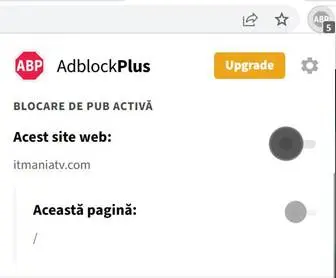Cea mai nouă actualizare Google pentru ChromeOS, versiunea 104, este de acum disponibilă pentru utilizatori, iar una dintre noile sale caracteristici este suportul pentru trecerea la o temă întunecată.
Ascuns anterior în spatele steagurilor dezvoltatorului în timpul testării, suportul pentru modul intunecat ajunge oficial pe ChromeOS 104, după ce setările modului întunecat au apărut mai mult în alte produse Google.
Într-o postare pe blogul Google care menționează funcția, compania spune că noua temă întunecată ar face mai ușor „citirea pe timp de noapte sau în condiții de lumină slabă și economisirea energiei”. Trecerea la o temă deschisă schimbă întreaga interfață de utilizare și imaginea de fundal pentru a face lucrurile „luminoase și aerisite”.
Până acum, ChromeOS a inclus doar o setare „Lumină de noapte” în software-ul său pentru a vă ajuta să vă uitați la ecran în lumină slabă prin schimbarea nuanței ecranului.


ChromeOS 104 are, de asemenea, o setare „automat” pentru a-și schimba automat schema de culori între tema deschisă și întunecată, în funcție de momentul zilei, completată cu opțiuni de tapet potrivite care se pot schimba subtil odată cu ea.

Iată cum vă puteți schimba tema de afișare în ChromeOS 104:
- Mergi la Setari
- Selectați Personalizare
- Selectați Setați imaginea de fundal și stilul dvs
- Selectați modul Luminos, Întunecat sau Auto în funcție de preferințele dvs
- De asemenea, puteți accesa setările de fundal și stil prin ecranul de pornire apăsând touchpad-ul cu două degete și selectând opțiunea.
Sistemul de operare vine si cu o serie de aplicații noi:
Aplicația Galerie.
ChromeOS 104 vine cu noi funcții de editare PDF în Galerie, aplicația media implicită a Chomebook, astfel încât să puteți completa formulare, evidenția text, semna documente și adăuga adnotări text. Gata cu imprimarea și scanarea doar pentru a semna un formular. Veți începe să vedeți acest lansare săptămâna viitoare.
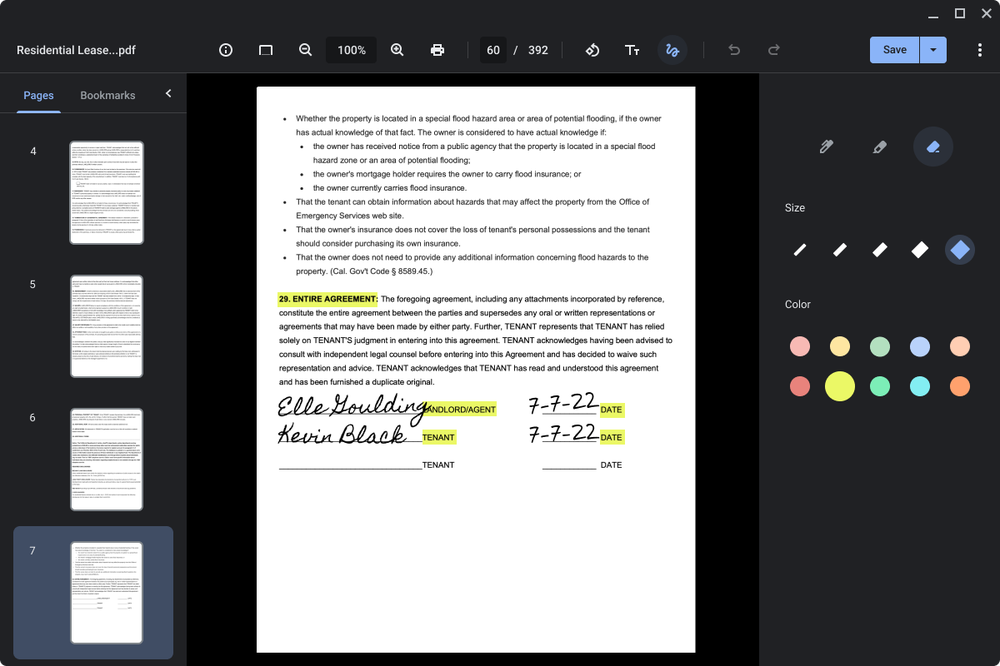
Aplicația Screencast va putea fi folosită pentru a înregistra, a vizualiza și a partaja videoclipuri și prezentări transcrise, fie că este o lecție virtuală sau un videoclip sau o demonstrație.
Aplicație cursivă. Capturați, editați și organizați note scrise de mână pe Chromebookuri compatibile cu stylus. Când este timpul să partajați, puteți să copiați și să lipiți rapid notele într-o altă aplicație sau să le trimiteți ca PDF.
Pentru creativitate, instrumente de design ușor de utilizat, cum ar fi Canva, Figma și Adobe Express, sunt concepute pentru a funcționa cu ușurință pe Chromebook, astfel încât să puteți crea totul, de la prezentări frumoase până la postări profesionale pe rețelele sociale. Aplicații precum FL Studio vă ajută să aranjați, să înregistrați, să mixați și să stăpâniți muzica de calitate și să adăugați instrumente precum sintetizatoare, kituri de tobe și multe altele.